Le volume de l'iPhone diminue automatiquement [résolu]
![Le volume de l'iPhone diminue automatiquement [résolu]](https://ilinuxgeek.com/storage/img/images/iphone-volume-goes-down-automatically-[solved]_11.png)
- 619
- 164
- Emilie Colin
De nombreux utilisateurs d'iPhone ont signalé que le volume de leur iPhone baisse automatiquement très souvent et cela leur cause tout un problème. Ils ne sont pas en mesure d'entendre une sonnerie ou un volume de vidéos jouant sur leurs iPhones.
Il existe certaines possibilités d'avoir ce problème sur votre iPhone et dont certains sont mentionnés ci-dessous.
- L'iPhone peut ne pas être mis à jour
- Quelques défauts techniques dans l'iPhone
- Cela pourrait être dû à l'annulation du bruit active sur l'iPhone
- Mode silencieux ou ne pas déranger le mode
- iPhone peut être connecté à un appareil Bluetooth
- Le boîtier de l'iPhone peut être trop serré provoquant une pression sur les boutons de volume
Si vous cherchez des moyens de résoudre ce problème sur votre iPhone, voici quelques meilleurs correctifs expliqués ci-dessous dans cet article.
Table des matières
- Correction 1 - Éteignez l'option Modifier les boutons sur votre iPhone
- Correction 2 - Désactiver la fonction de réduction des sons forts
- Correction 3 - Débranchez tout appareil Bluetooth connecté à votre iPhone
- Correction 4 - éteindre le mode Ne pas déranger
- Fix 5 - Désactiver la fonction de sons d'arrière-plan
- Correctifs supplémentaires
Correction 1 - Éteignez l'option Modifier les boutons sur votre iPhone
Étape 1: Lancez le Paramètres application sur votre iPhone tout d'abord.
Étape 2: après le Paramètres L'application est lancée, veuillez cliquer sur le Sons et haptiques option du Paramètres Liste de menu comme indiqué dans la capture d'écran ci-dessous.
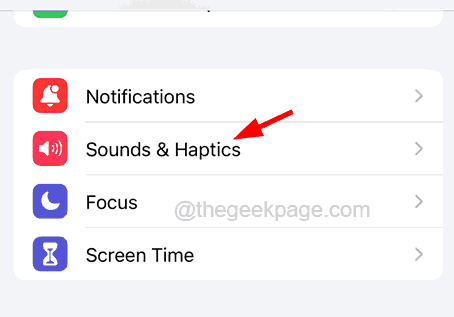
Étape 3: Sur la page Sounds & Haptics, cliquez sur le Changer avec les boutons Basculez l'interrupteur pour le tourner désactivé comme indiqué ci-dessous.
Étape 4: Vous pouvez également modifier le Sonnerie et volume d'alerte En déplaçant le curseur à gauche ou à droite.
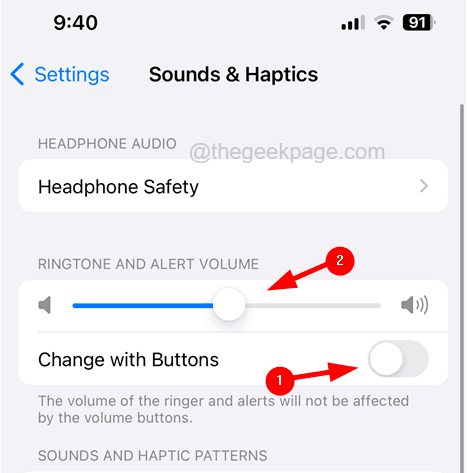
Correction 2 - Désactiver la fonction de réduction des sons forts
Étape 1: Allez au Paramètres Application sur votre iPhone.
Étape 2: ensuite passez au Des sons & Haptics Option dans le menu Paramètres.
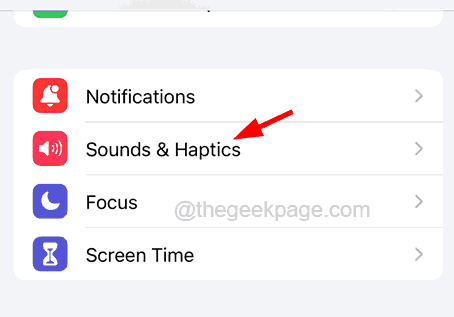
Étape 3: Sélectionnez maintenant le Sécurité des casques Option en cliquant dessus comme indiqué dans l'image ci-dessous.
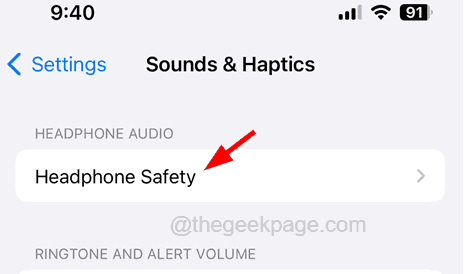
Étape 4: Après cela, désactivez le Réduire Des sons Option en appuyant sur son interrupteur à bascule comme indiqué.

Correction 3 - Débranchez tout appareil Bluetooth connecté à votre iPhone
Parfois, vous ne pourrez peut-être pas entendre de son ou de volume car il joue sur un appareil audio Bluetooth comme AirPods, etc. connecté à votre iPhone.
Étape 1: Ouvrez le Paramètres Page sur votre iPhone en premier.
Étape 2: cliquez sur le Bluetooth Option de la page Paramètres.
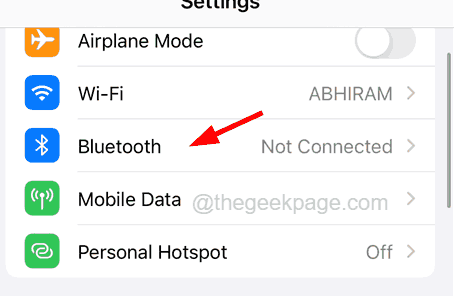
Étape 3: Maintenant, éteignez le Bluetooth Option en bascuillant son commutateur comme indiqué ci-dessous.
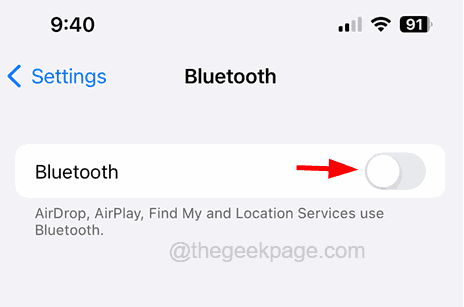
Correction 4 - éteindre le mode Ne pas déranger
Étape 1: Allez au Centre de contrôle Écran sur votre iPhone d'abord en faisant glisser l'écran de l'iPhone en haut à droite.
Étape 2: Une fois l'écran du centre de contrôle ouvert, cliquez sur le Se concentrer Option comme indiqué ci-dessous.
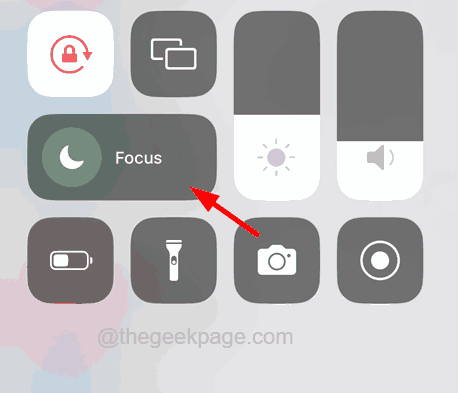
Étape 3: Après cela, assurez-vous que le Ne pas déranger L'option n'est pas activée et si elle est activée, veuillez cliquer dessus pour le désactiver.
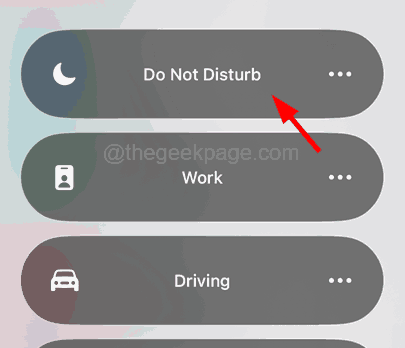
Fix 5 - Désactiver la fonction de sons d'arrière-plan
Étape 1: Pour commencer, vous devez lancer le Paramètres application de l'écran d'accueil de votre iPhone.
Étape 2: Une fois la page des paramètres ouverte, cliquez sur le Accessibilité Option de la liste des menues des paramètres.
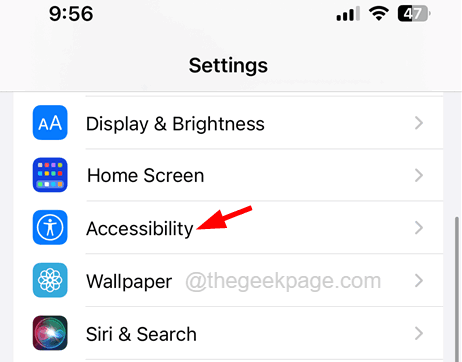
Étape 3: Faites défiler jusqu'à la section d'audience et cliquez sur le Audio-visuel Option comme indiqué ci-dessous.
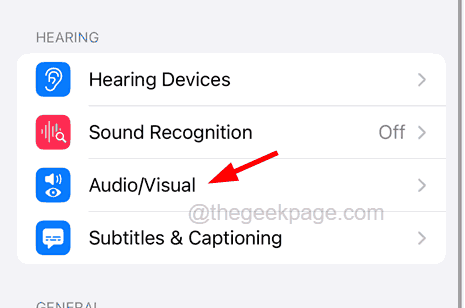
Étape 4: Sur la page audio / visuelle, cliquez sur le Sons de fond option.
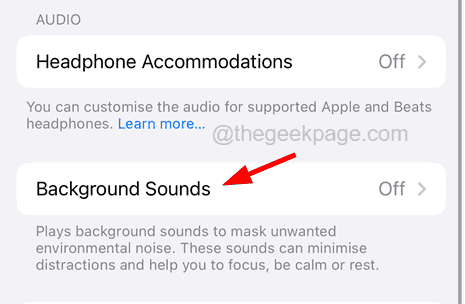
Étape 5: Maintenant éteindre le Sons de fond fonctionnalité en appuyant sur son bouton à bascule Comme indiqué dans la capture d'écran ci-dessous.
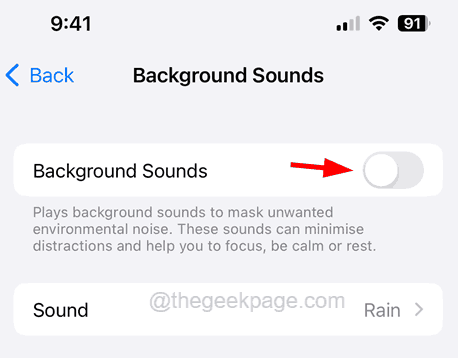
Correctifs supplémentaires
- Parfois, ces types de problèmes se produisent en raison de problèmes techniques internes et cela peut être corrigé en redémarrant l'iPhone une fois.
- Essayez de mettre à jour votre iPhone si cela n'est pas déjà terminé car Apple publie des mises à jour après avoir travaillé sur les commentaires et les bogues reçus par les utilisateurs de l'iPhone.
- Le boîtier de couverture iPhone pourrait également être la raison de ce problème. Lorsque votre étui iPhone s'adapte trop sur l'iPhone, il peut créer une pression sur les boutons de volume sur le côté de l'iPhone. Cela appuie à son tour sur le bouton de volume qui réduit automatiquement le volume de l'iPhone. Alors essayez de remplacer le boîtier iPhone par un meilleur ajustement.
- « Certaines applications ne fonctionnent pas sur le wifi mais pas sur les données mobiles dans iPhone [résolu]
- Impossible de se connecter à l'App Store Erreur sur iPhone [résolu] »

